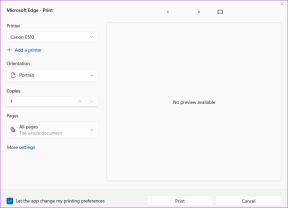Kako popraviti Just Cause 2 Fatal DirectX koda napake 15 – TechCult
Miscellanea / / September 14, 2023
Če poskušate igrati Just Cause 2 in naletite na napake, kot je koda napake Fatal DirectX 15, je to lahko zelo frustrirajoče in vpliva na vašo celotno igralno izkušnjo. To tehnično zveneče ime napake vas bo morda pustilo spraševati o njegovem izvoru. Da bi rešili to situacijo, vas bomo v tem članku vodili skozi postopek odpravljanja napake Just Cause 2 Fatal DirectX 15.

Kazalo
Kako popraviti Just Cause 2 Fatal DirectX koda napake 15
Usodna koda napake DirectX 15 je sporočilo o napaki, na katero naletijo igralci, ko poskušajo zagnati Just Cause 2. Ta napaka običajno kaže na težavo z združljivostjo igre z nastavitvami DirectX ali strojno opremo vašega sistema. Prepričajte se tudi, da vaš sistem izpolnjuje minimalne zahteve igre. Just Cause 2 ima posebne predpogoje za strojno in programsko opremo, vključno z različicami DirectX. Če želite preveriti sistemske zahteve, lahko obiščete
uradna stran Steam.Hiter odgovor
Odpravite napako Just Cause 2 tako, da ročno posodabljanje DirectX z uradne spletne strani oz onemogočanje overlockinga v vašem sistemu z nastavitvami BIOS-a.
Just Cause 2 Fatal DirectX Error Code 15 Causes
Kodo napake 15 je mogoče pripisati več dejavnikom, ki so pogosto povezani s težavami s sistemom DirectX in strojno opremo vašega računalnika. Tu so glavni vzroki:
- Zastarele datoteke DirectX
- Nezdružljivi grafični gonilniki
- Nezdružljivost strojne opreme
- Poškodovane datoteke iger
Zdaj, ko razumemo, kaj je koda napake Fatal DirectX in zakaj se pojavi, je čas, da preidemo na najpomembnejši razdelek – kako to popraviti. Zajeli bomo vse metode, vključno z osnovnimi in naprednimi.
1. način: zaženite Just Cause 2 v združljivostnem načinu
Koda napake 15 v Just Cause 2 se pogosto pojavi zaradi težav z združljivostjo med igro in konfiguracijo strojne ali programske opreme vašega sistema. Zagon igre v združljivostnem načinu je metoda za odpravljanje težav, ki lahko pomaga rešiti težave, povezane z združljivostjo. Nadaljujte tako:
1. Z desno miškino tipko kliknite izvršljivo datoteko igre in izberite Lastnosti.
2. Pomaknite se do Kompatibilnost in potrdite polje, ki pravi Zaženite ta program v načinu združljivosti za.

3. Izberite starejšo Različica sistema Windows (npr. Windows 7) in uveljavite spremembe.
2. način: preverite celovitost datotek iger v Steamu
Prisotnost poškodovanih ali manjkajočih datotek igre lahko povzroči napake DirectX, kot je Code 15. Te napake se pogosto pojavijo, ker so datoteke, ki so bistvene za delovanje igre, poškodovane ali nepravilno nameščene. Če želite preveriti in popraviti datoteke igre Just Cause 2, sledite našemu vodniku na Kako preveriti celovitost datotek iger v Steamu.

3. način: posodobite DirectX
Preverite, ali imate nameščeno najnovejšo različico DirectX. Prenesete ga lahko z uradne Microsoftove spletne strani. Če želite izvedeti več o tem, preberite naš vodnik Kako posodobiti DirectX v sistemu Windows 10.
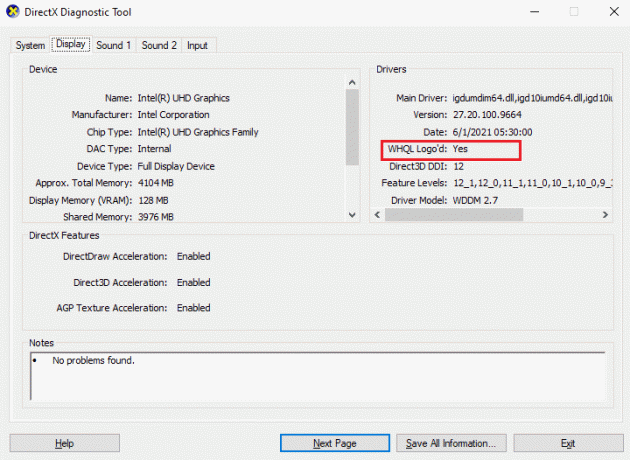
Preberite tudi:Kako uporabljati diagnostično orodje DirectX v sistemu Windows 10
4. način: Onemogočite overclocking
Overclocking lahko povzroči, da GPE deluje pri višjih temperaturah in porabi več energije, kar lahko povzroči nestabilnost med igranjem. Ta nestabilnost lahko sproži napake DirectX, vključno s kodo napake Fatal DirectX 15. Če želite rešiti to težavo, vrnite grafični procesor na privzete hitrosti in nastavitve. To storite tako:
1. Udari Windows + I ključe skupaj za odpiranje nastavitve.
2. Nato kliknite na Windows Update v.
3. Kliknite na Napredne možnosti.

4. Pomaknite se navzdol in kliknite Obnovitev.
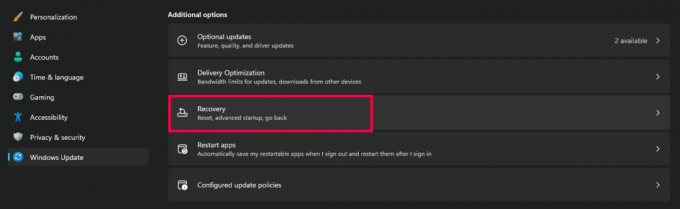
5. Kliknite na Ponovno zaženi zdaj.

6. Ko se sistem znova zažene, izberite Odpravljanje težav in odprto Napredne možnosti.
7. Zdaj kliknite na Nastavitve vdelane programske opreme UEFI in izberite Ponovni zagon.
8. Ko se sistem znova zažene, se bo odprl BIOS samodejno izberite Napredno zavihek v njem.

9. Nato kliknite na Izvedba in izberite Overclocking.
10. Zdaj onemogočite možnost overclockinga.
11. Nazadnje pritisnite F10 tipko za shranjevanje sprememb BIOS in nato normalno zaženite sistem.
5. način: Znova namestite DirectX
Druga rešitev za odpravo kode napake Fatal DirectX 15 Just Cause 2 vključuje ponovno namestitev programske opreme z uradnega spletnega mesta. Postopek smo podrobno razložili v našem vodniku Kako znova namestiti DirectX v Windows 10, zato se obrnite na to.

Preberite tudi:Kako popraviti Final Fantasy XIV Fatal DirectX Error
6. način: Posodobite Windows
Posodabljanje sistema Windows lahko dejansko pomaga odpraviti težave, kot je Just Cause 2 Fatal DirectX Error Code 15, saj zagotavlja, da je vaš operacijski sistem opremljen z najnovejšimi sistemskimi datotekami, gonilniki in varnostjo posodobitve. Windows posodobite tako:
1. Odprite Začetek meni in poiščite Preveri za posodobitve.
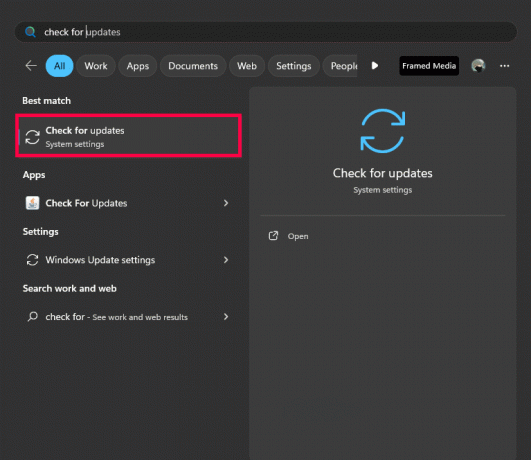
2. Če so na voljo posodobitve, sledite navodilom na zaslonu Prenesite in namestite vse izmed njih.

3. Po namestitvi posodobitev je pomembno, da znova zaženite računalnik za učinkovito uporabo sprememb.
7. način: Posodobite grafične gonilnike
Zastareli grafični gonilniki lahko povzročijo napake DirectX in včasih posodobitve sistema Windows niso mogle posodobiti grafičnih gonilnikov na najnovejšo različico. Za posodobite grafične gonilnike, obiščite spletno mesto proizvajalca vaše grafične kartice (npr. NVIDIA, AMD) in prenesite najnovejše gonilnike za svojo kartico.

8. način: Znova namestite izvajalne knjižnice
Napaka, na katero naletite, je morda posledica težave s posodobitvijo, kot je paket MS Visual C++, ki morda ni bil nameščen pravilno ali v celoti. V takih primerih lahko težavo rešite tako, da odstranite trenutni paket in namestite novo kopijo. Če želite to narediti, si oglejte naš vodnik na Kako znova namestiti Microsoft Visual C++ Redistributable.
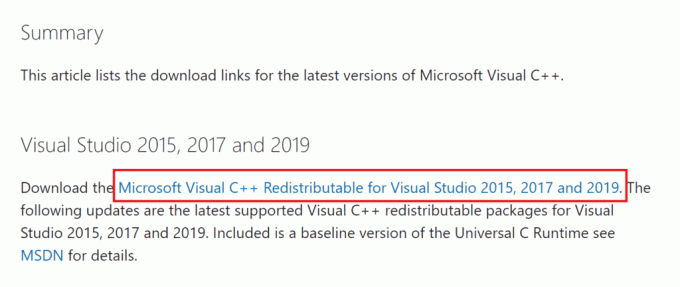
Upamo, da vam je ta vodnik pomagal popraviti Just Cause 2 Fatal DirectX koda napake 15. Sporočite nam, katera metoda je delovala za vas. Če še vedno naletite na težave ali imate dodatna vprašanja ali predloge, jih ne oklevajte in jih delite v komentarjih.
Henry je izkušen tehnični pisec s strastjo do tega, da zapletene tehnološke teme naredi dostopne vsakodnevnim bralcem. Z več kot desetletjem izkušenj v tehnološki industriji je Henry postal zaupanja vreden vir informacij za svoje bralce.